Lỗi màn hình điện thoại Samsung bị nhấp nháy là một vấn đề phổ biến khiến người dùng cảm thấy khó chịu và đã được nhiều người phản ánh. Vậy làm thế nào để khắc phục vấn đề? Cùng MIUI.VN tìm hiểu nhé!
Xem nhanh
Nguyên nhân lỗi màn hình Samsung bị nhấp nháy do đâu?
Có thể có một số nguyên nhân dẫn đến lỗi màn hình bị chớp sáng, nhấp nháy liên tục trên điện thoại Samsung. Đó có thể là do thói quen sử dụng điện thoại quen thuộc trong thời gian dài, gây quá tải hệ thống.
Hoặc do thiết bị chạy quá nhiều ứng dụng hoặc chạy các ứng dụng ngầm, dẫn đến tình trạng RAM quá tải và ảnh hưởng đến phần cứng và màn hình. Ngoài ra, việc tải các ứng dụng hay phần mềm độc hại cũng có thể gây ra lỗi màn hình.
Nếu điện thoại Samsung bị rơi, va đập mạnh hoặc bị ngấm nước, cũng có thể dẫn đến lỗi màn hình hoặc hư hỏng phần cứng. Cuối cùng, nếu điện thoại Samsung bị thay thế linh kiện không chính hãng cũng dẫn đến lỗi này.

8 cách khắc phục màn hình điện thoại samsung bị nhấp nháy
Tắt chế độ độ sáng tự động
Bước 1: Để tắt chế độ sáng tự động trên điện thoại, trước tiên bạn cần vào “Cài đặt” và chọn “Màn hình”.
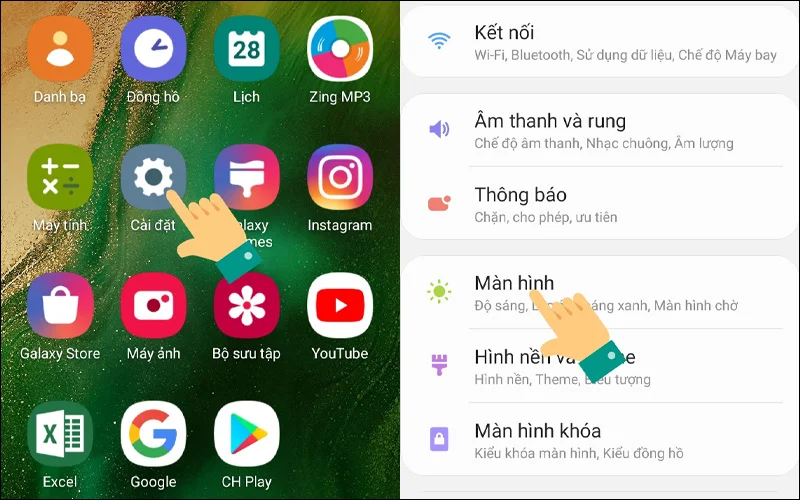
Bước 2: Sau đó, gạt nút sang trái để chuyển sang màu xám và tắt chế độ sáng tự động.
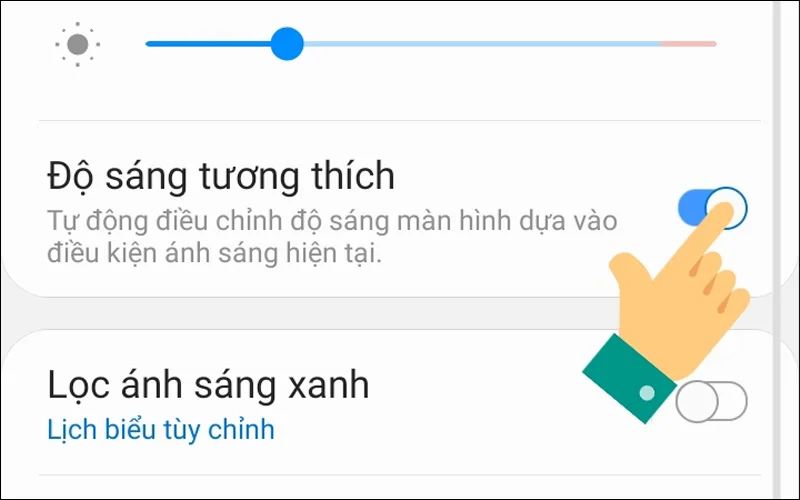
Tắt ứng dụng chạy ngầm
Để tắt ứng dụng trên điện thoại của bạn, trước tiên hãy truy cập vào giao diện chính và nhấn vào biểu tượng 3 dấu gạch. Sau đó, bạn có thể nhấn Đóng tất cả hoặc kéo ứng dụng đó lên để tắt.

Khởi động lại máy
Để khắc phục lỗi màn hình bị nhấp nháy trên điện thoại, một cách đơn giản là khởi động lại máy. Điều này sẽ giúp máy hoạt động tốt hơn và loại bỏ các phần mềm có nguy cơ gây xung đột cho hệ thống.
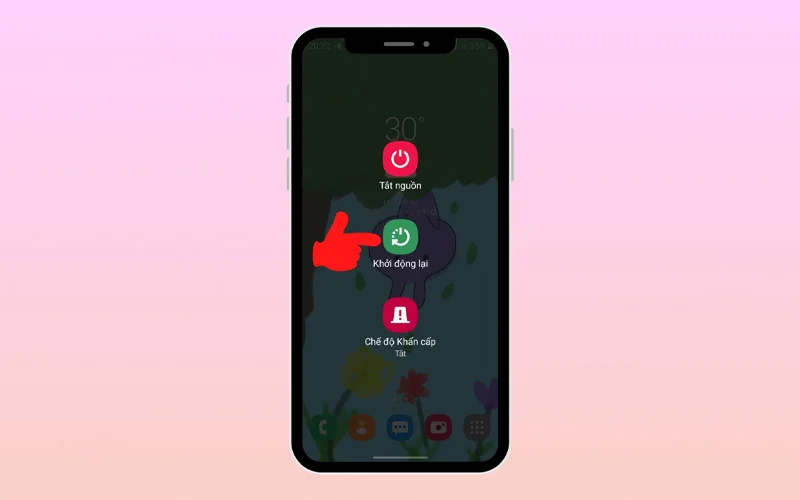
Xóa tập tin rác, ứng dụng không cần thiết
Việc cài đặt quá nhiều ứng dụng có thể khiến máy mở quá nhiều ứng dụng và gây ra tình trạng màn hình bị nhấp nháy. Bằng cách xóa các tập tin rác và các ứng dụng không cần thiết, bạn có thể giải phóng không gian lưu trữ và cải thiện hiệu suất.

Khôi phục cài đặt gốc
Nếu các biện pháp khắc phục trên không giải quyết được vấn đề, bạn có thể cân nhắc việc khôi phục cài đặt gốc trên điện thoại. Tuy nhiên, trước khi thực hiện, bạn cần lưu ý rằng việc này sẽ xóa hết các dữ liệu hiện có trong máy.
Bước 1: Để khôi phục cài đặt gốc, trước tiên bạn cần vào Cài đặt và chọn Quản lý chung.
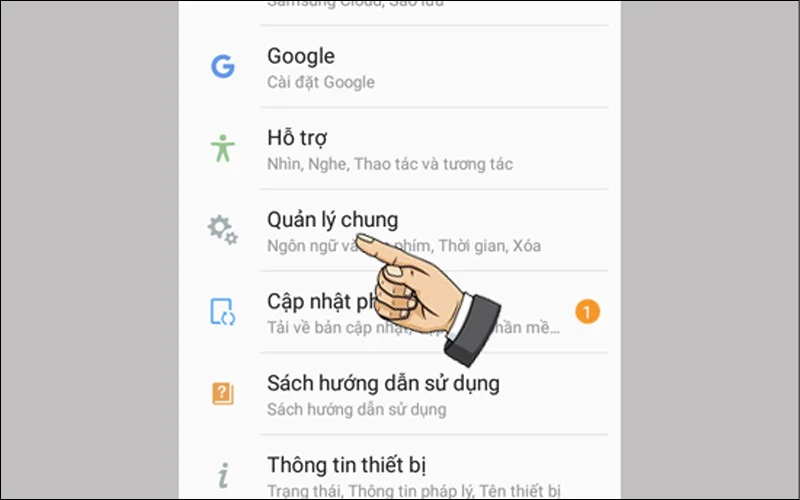
Bước 2: Sau đó, chọn Đặt lại và chọn Khôi phục cài đặt gốc. Cuối cùng, bạn cần chọn XÓA CÁC CÀI ĐẶT để hoàn tất quá trình khôi phục.
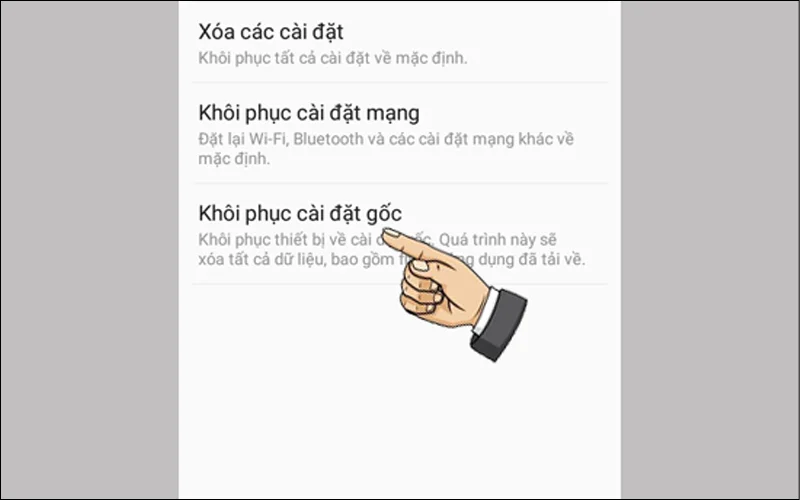
Đến trung tâm sửa chữa
Nếu sau khi thực hiện tất cả các cách trên mà vẫn không khắc phục được vấn đề. Rất có thể điện thoại của bạn có thể bị trục trặc hoặc hư hỏng phần cứng, các linh kiện bên trong.
Trong trường hợp này, tốt nhất là bạn nên đưa điện thoại đến một trung tâm sửa chữa uy tín để được chuyên gia kiểm tra và tìm hiểu nguyên nhân của vấn đề. Sau đó, họ sẽ đưa ra giải pháp khắc phục và sửa chữa cho điện thoại của bạn.

Sử dụng linh kiện chính hãng
Điện thoại là một thiết bị phức tạp và các linh kiện điện thoại đóng vai trò quan trọng trong việc quyết định chất lượng và tuổi thọ của điện thoại. Sử dụng các phụ kiện điện thoại không rõ nguồn gốc xuất xứ, đặc biệt là pin, có thể gây ra nhiều vấn đề cho điện thoại.
Nhất là pin điện thoại không chính hãng có thể gây ra hiện tượng chai phồng, ảnh hưởng đến màn hình và gây ra các vấn đề khác cho điện thoại. Vì vậy, để bảo vệ điện thoại của bạn, nên sử dụng các phụ kiện điện thoại chính hãng hoặc được cấp phép.
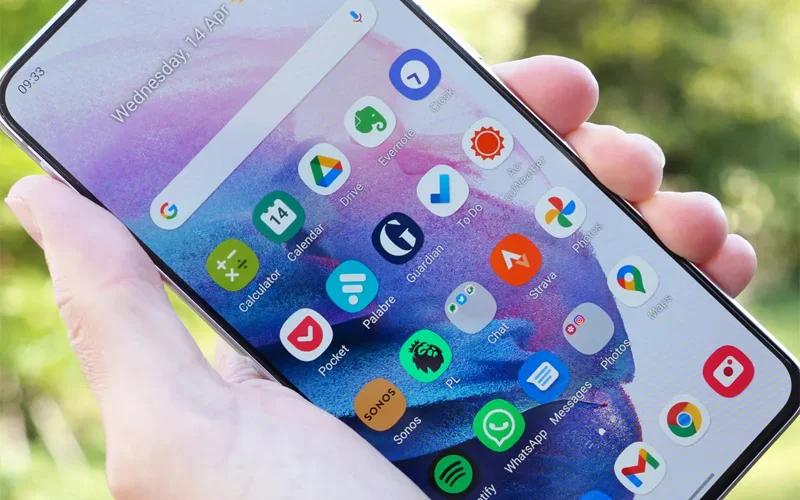
Khởi động ở chế độ Safe Mode
Khởi động điện thoại Samsung ở chế độ Safe Mode cũng có thể giúp tránh lỗi nhấp nháy màn hình. Vấn đề nhấp nháy màn hình có thể do các ứng dụng bên thứ ba hoặc các tùy chọn đặt trước của người dùng gây ra.
Khi khởi động điện thoại ở chế độ Safe Mode, các ứng dụng bên thứ ba sẽ bị tắt và chỉ có các ứng dụng gốc được cung cấp bởi Samsung được khởi động, từ đó giúp xác định xem vấn đề có phải do ứng dụng hay phần mềm không.
Bạn cần ấn giữ nút nguồn để mở menu tắt nguồn. Sau đó, chạm và giữ tùy chọn Tắt nguồn cho đến khi xuất hiện thông báo Chế độ an toàn (Safe Mode) trên màn hình. Cuối cùng, chạm vào OK để khởi động lại.
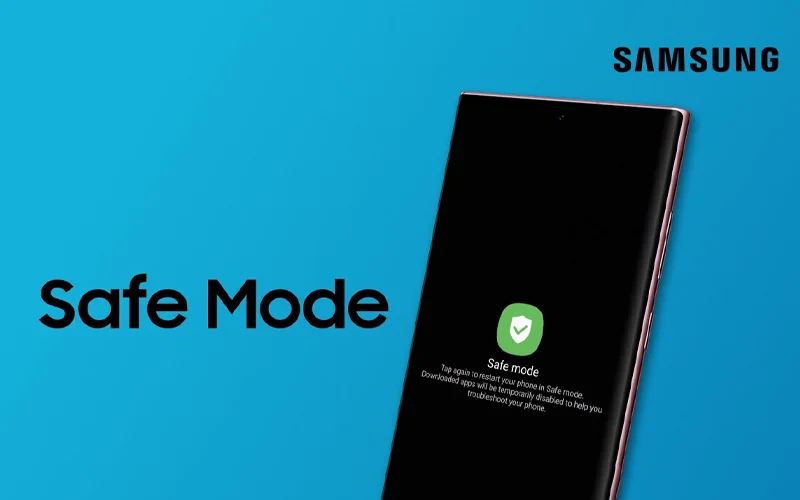
Những lưu ý cần khắc phục
Phần lớn trường hợp màn hình điện thoại Samsung bị nhấp nháy có thể do cách sử dụng của người dùng. Để giảm thiểu tình trạng này, có một số điều cần lưu ý như sau:
- Tránh đặt điện thoại trong môi trường bị tác động bởi các yếu tố bên ngoài như rơi, va đập vào vật cứng, không để bị dính nước.
- Thường xuyên kiểm tra điện thoại và bảo trì các linh kiện cần thiết để tránh việc chúng quá tuổi thọ, gây ảnh hưởng không tốt đến các bộ phận khác của điện thoại.
- Sử dụng các thiết bị đi kèm chính hãng, tránh mua hàng tại các cửa hàng không uy tín hoặc hàng trôi nổi không rõ nguồn gốc trên thị trường.
- Tắt các ứng dụng khi không sử dụng hoặc xóa các ứng dụng không cần thiết.

Xem thêm:
- 4 cách chặn quảng cáo trên điện thoại Samsung cực đơn giản
- Cách sửa lỗi không xem được video trên điện thoại Samsung
- Dấu hiệu và 9 cách sửa lỗi điện thoại Samsung bị lỗi phần mềm
Trên đây là những nguyên nhân và cách khắc phục hiệu quả tình trạng màn hình điện thoại Samsung bị nhấp nháy. Hy vọng bài viết của MIUI.VN sẽ giúp ích cho bạn và chúc bạn thực hiện thành công.